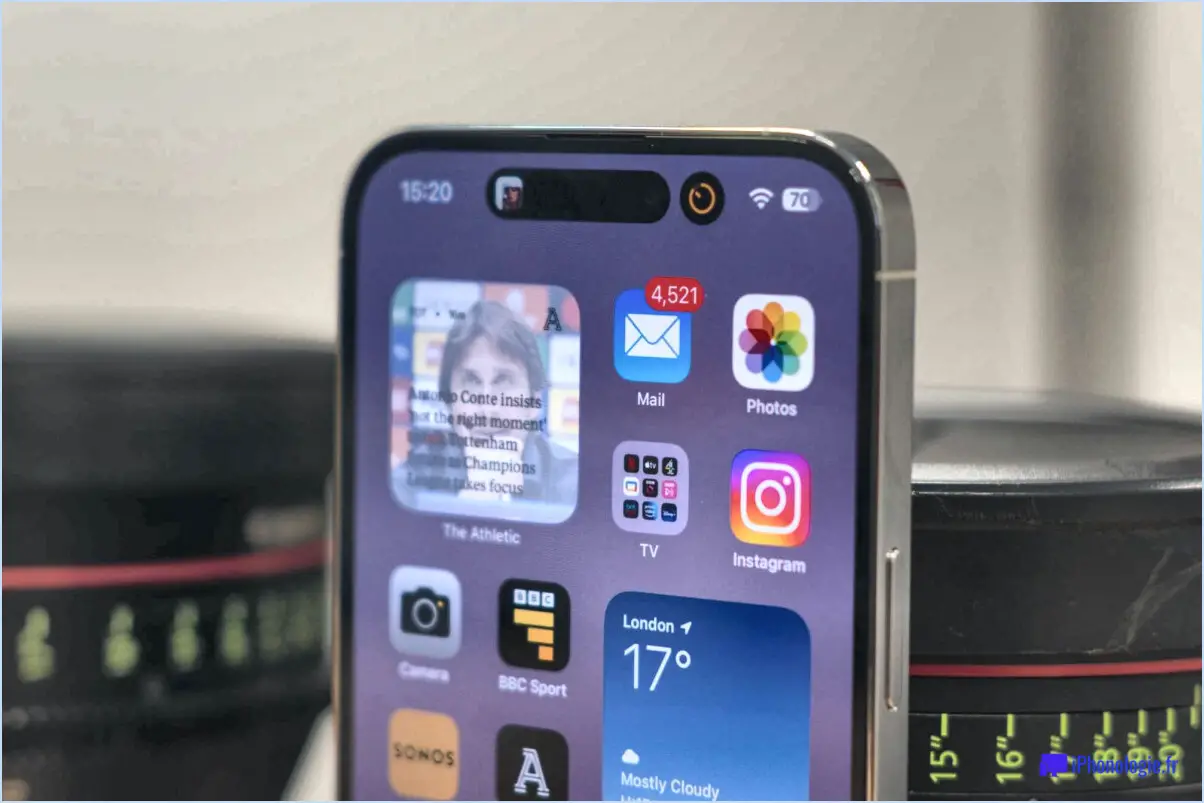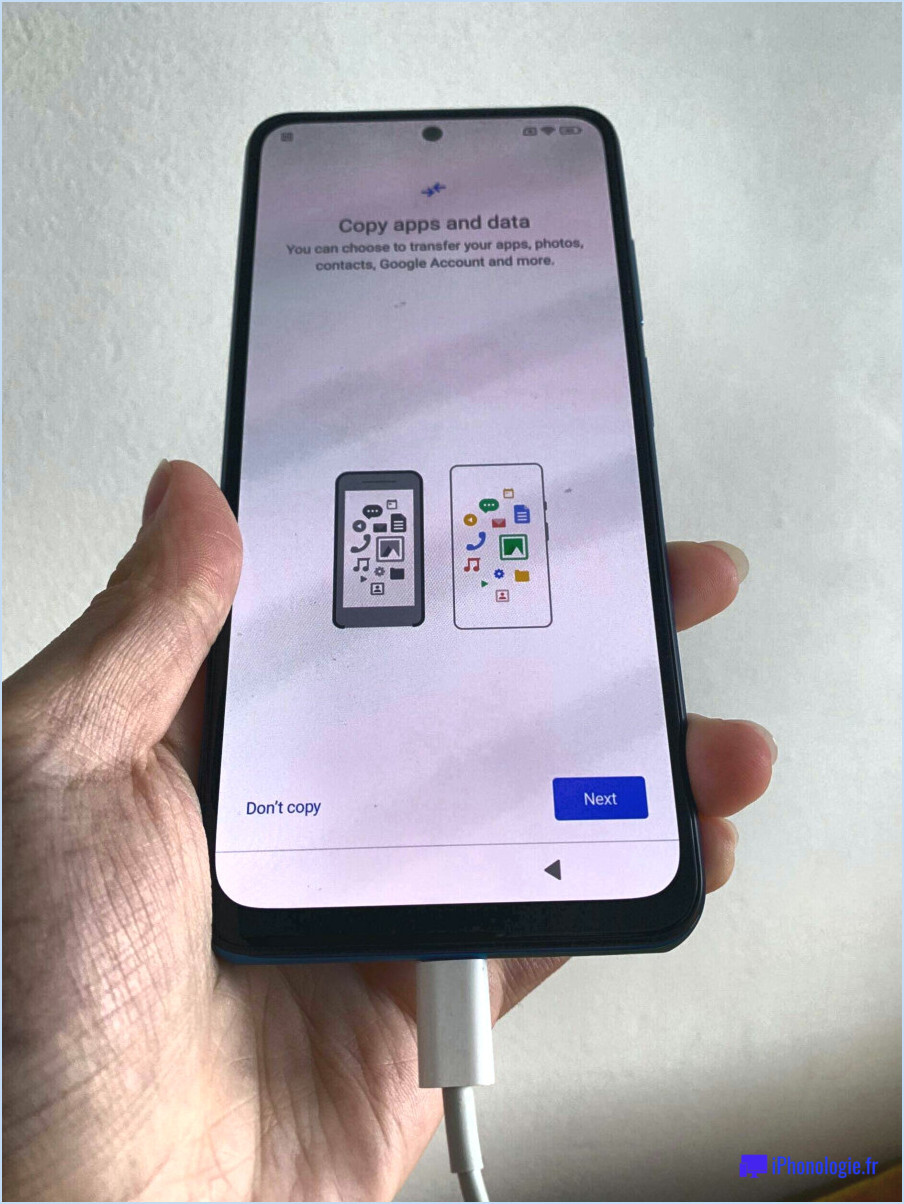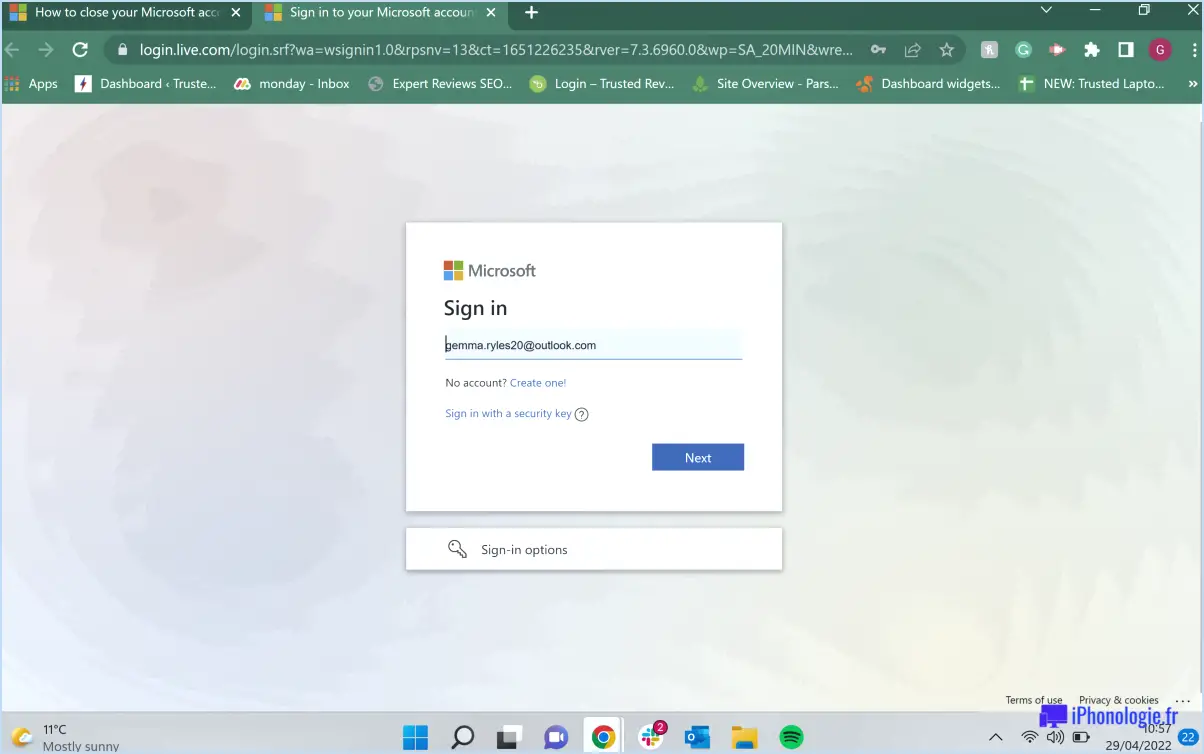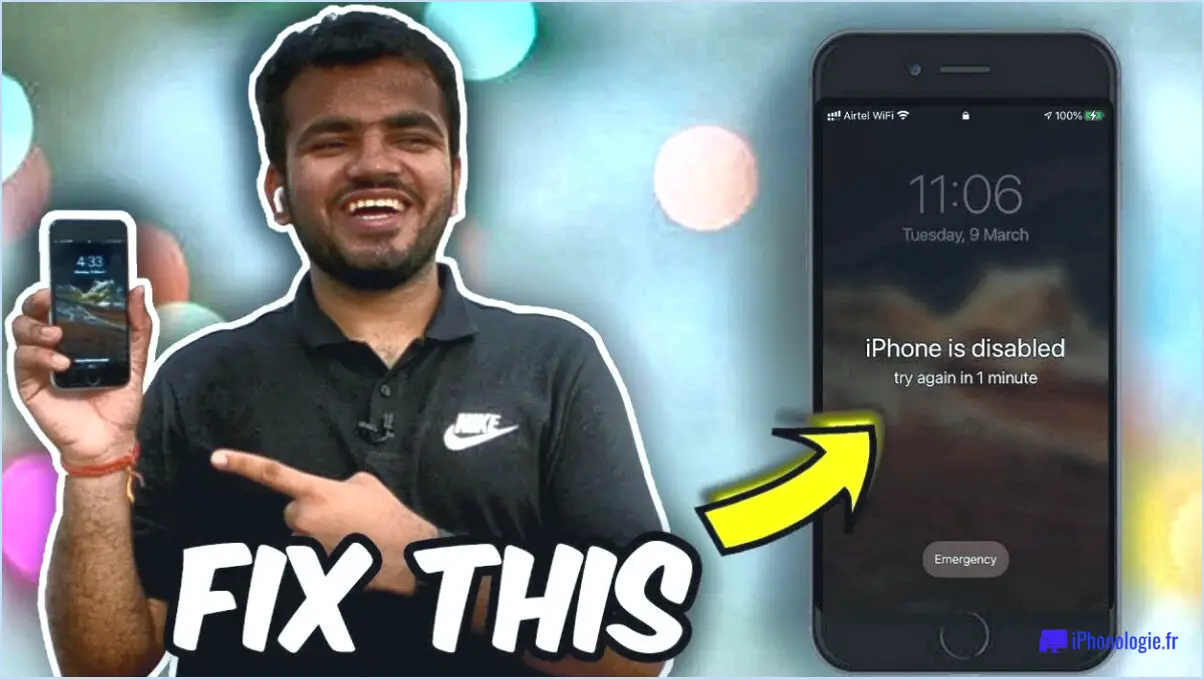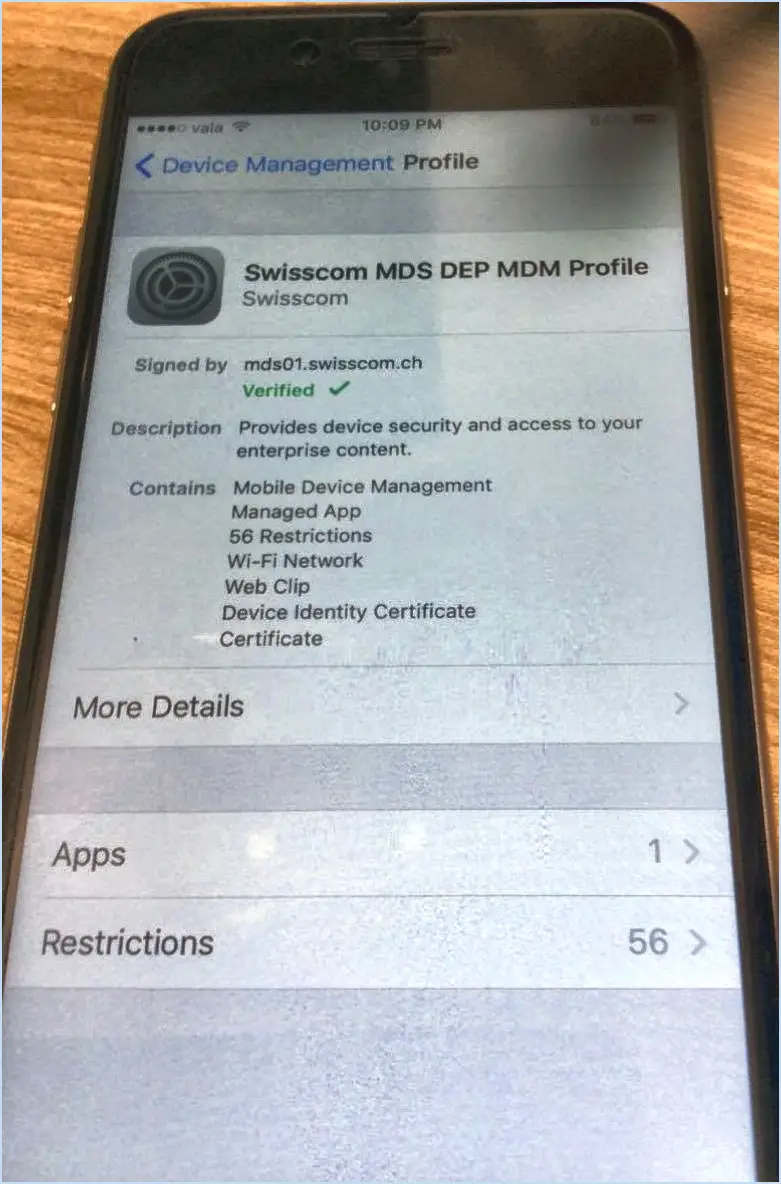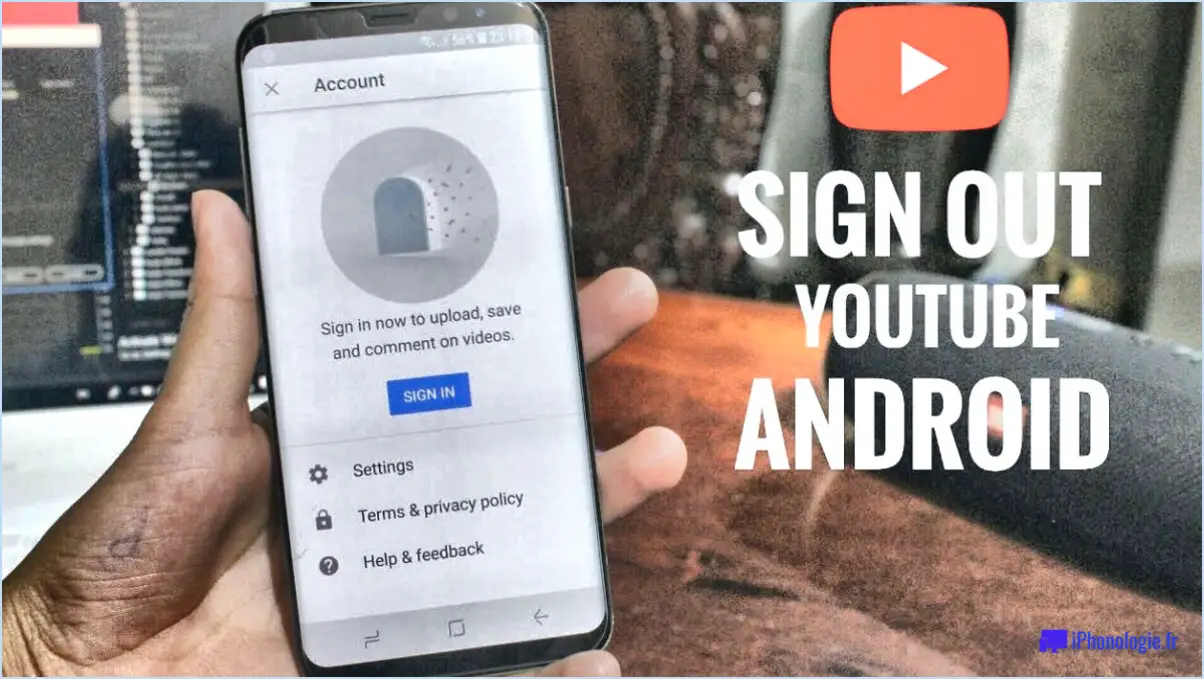Comment retourner l'appareil photo sur l'iphone?
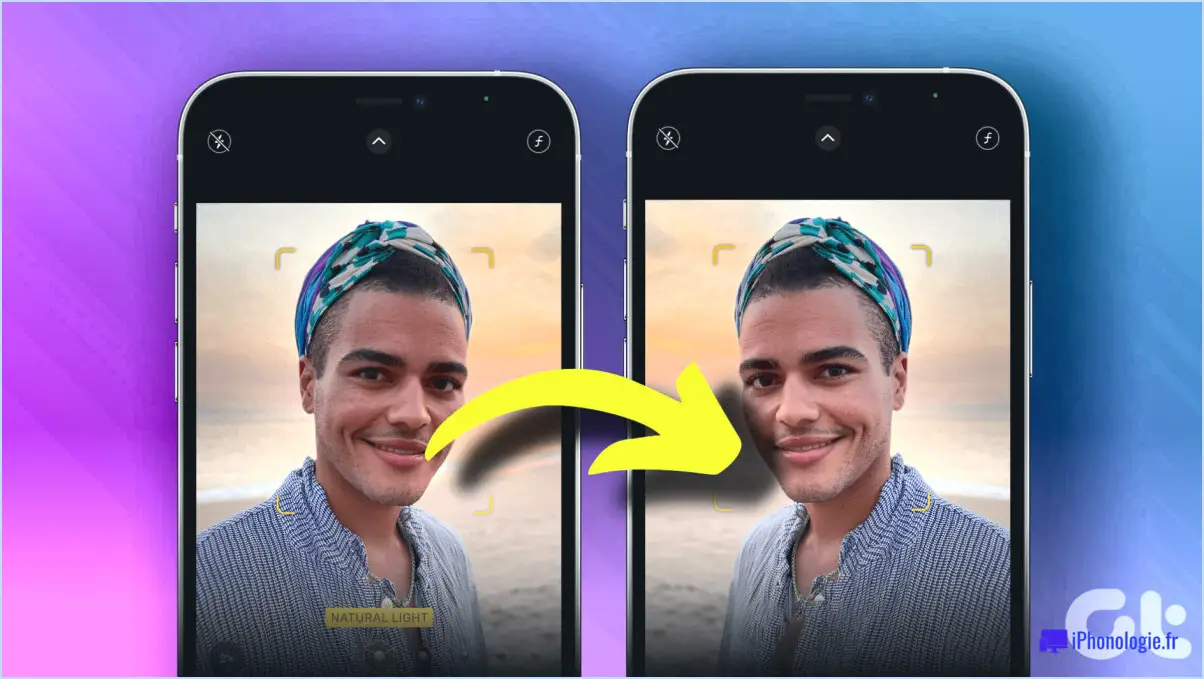
Pour inverser l'appareil photo de votre iPhone et passer de la caméra frontale à la caméra arrière, suivez ces étapes simples :
- Déverrouillez votre iPhone et localisez l'application Appareil photo sur l'écran d'accueil. L'application Appareil photo est représentée par une petite icône qui ressemble à un appareil photo.
- Appuyez sur l'icône de l'application Caméra pour la lancer. L'application s'ouvrira et vous verrez le viseur de l'appareil photo en direct sur votre écran.
- Dans le coin supérieur gauche de l'écran, vous trouverez une icône qui ressemble à un appareil photo avec des flèches circulaires autour. Cette icône représente l'option de retournement de la caméra.
- Appuyez une fois sur l'icône de retournement de la caméra, et vous remarquerez que la vue de la caméra passe automatiquement de la caméra orientée vers l'arrière à la caméra orientée vers l'avant, ou vice versa.
- Une fois que vous avez réussi à retourner l'appareil photo, vous pouvez maintenant prendre des photos ou enregistrer des vidéos à l'aide de l'appareil photo de votre choix.
- Si vous souhaitez revenir à l'appareil photo précédent, il vous suffit d'appuyer à nouveau sur l'icône d'inversion de l'appareil photo, et l'affichage changera en conséquence.
Il convient de noter que l'option de retournement de la caméra est particulièrement utile lorsque vous souhaitez prendre des selfies ou passer des appels vidéo à l'aide de la caméra frontale. Par défaut, l'application Caméra de l'iPhone s'ouvre avec la caméra orientée vers l'arrière, de sorte que l'utilisation de la fonction de retournement de la caméra vous permet de passer facilement à la caméra orientée vers l'avant sans aucun problème.
N'oubliez pas d'explorer les différents modes, réglages et fonctionnalités de l'application Appareil photo pour améliorer votre expérience photographique et vidéographique sur votre iPhone.
Comment retourner une photo sous iOS 14?
Pour retourner une image sous iOS 14, procédez comme suit :
- Ouvrez l'application Photos sur votre appareil iOS.
- Localisez et sélectionnez la photo que vous souhaitez retourner.
- Appuyez sur le bouton Modifier situé dans le coin supérieur droit de l'écran.
- Recherchez le bouton Rotation dans la barre d'outils au bas de l'écran et appuyez dessus.
- Pour retourner l'image horizontalement, appuyez sur le bouton Retourner à gauche. Si vous préférez la retourner verticalement, appuyez sur le bouton Flip Right (Retourner à droite).
- Lorsque vous êtes satisfait de l'image retournée, appuyez sur le bouton Terminé dans le coin supérieur droit de l'écran pour enregistrer vos modifications.
En suivant ces étapes simples, vous pouvez retourner des images sans effort sur votre appareil iOS 14 à l'aide de l'application Photos.
Comment modifier les paramètres de l'appareil photo sur l'iPhone?
Pour modifier les réglages de l'appareil photo sur votre iPhone, ouvrez l'app Appareil photo et touchez l'icône Réglages, qui ressemble à un engrenage. Cette action vous dirigera vers l'écran Réglages de l'appareil photo, où vous pourrez modifier les réglages des caméras arrière et avant. Profitez de cette fonction pour personnaliser votre expérience photographique et améliorer la qualité de vos photos et vidéos. N'oubliez pas d'explorer les différentes options disponibles pour répondre à vos préférences et capturer des moments époustouflants.
Comment annuler le miroir de la caméra frontale de l'iPhone 6?
Pour défaire le miroir de la caméra frontale de votre iPhone 6, suivez les étapes suivantes :
- Ouvrez l'application Réglages.
- Appuyez sur "Général".
- Faites défiler vers le bas et tapez sur "Accessibilité".
- Recherchez "Appareil photo" et tapez dessus.
- Désactivez l'option "Miroir".
En effectuant ces étapes, vous aurez réussi à supprimer le miroir de la caméra frontale de votre iPhone 6. Cette fonction vous permet d'afficher une représentation plus naturelle de vous-même lorsque vous prenez des selfies ou utilisez des applications de chat vidéo. Profitez de la capture et de la communication avec d'autres personnes en utilisant la caméra frontale de votre iPhone 6 sans l'effet miroir.
Comment inverser un selfie?
Pour inverser un selfie, vous pouvez utiliser quelques techniques en fonction de votre logiciel de retouche photo et de votre familiarité avec celui-ci. Considérez les options suivantes :
- Fonction miroir ou retournement : De nombreux outils de retouche photo intègrent une fonction "miroir" ou "retournement". Repérez cette fonction et appliquez-la à votre selfie pour inverser l'image horizontalement.
- Copie miroir de Photoshop : Si vous maîtrisez Photoshop, vous pouvez créer manuellement une copie miroir de votre selfie. Dupliquez l'image, sélectionnez le calque dupliqué et utilisez l'outil Transformation pour l'inverser horizontalement.
N'oubliez pas que les étapes spécifiques peuvent varier en fonction du logiciel que vous utilisez. Consultez donc la documentation ou les didacticiels en ligne pour obtenir des instructions précises. Expérimentez et pratiquez pour améliorer vos compétences en matière de retouche photo.
Pourquoi les appareils photo retournent-ils les images?
Les appareils photo retournent les images en raison du positionnement de l'objectif et du capteur d'image. L'objectif est placé sur le côté opposé du capteur d'image par rapport au viseur. Cette disposition permet aux photographes d'observer la même perspective que celle capturée par l'appareil photo à travers le viseur. Lorsque la lumière pénètre dans l'objectif, elle traverse plusieurs éléments avant d'atteindre le capteur d'image, où elle est convertie en signal électrique. Comme l'objectif et le capteur d'image sont placés sur des côtés opposés, l'image est retournée horizontalement avant d'atteindre le capteur. Par conséquent, l'image capturée apparaît inversée lorsqu'elle est visualisée sur un écran ou sur des tirages. Cette conception optique permet aux photographes de composer avec précision leurs prises de vue et d'anticiper le résultat final de l'image.
L'appareil photo dorsal est-il inversé?
Non, la caméra arrière n'est pas inversée. Le terme "caméra arrière" désigne la caméra située à l'arrière d'un appareil tel qu'un smartphone ou un appareil photo numérique. Le terme "inversé" suggère une orientation retournée ou inversée. Dans le cas de la caméra arrière, elle capture des images ou enregistre des vidéos dans l'orientation correcte, garantissant que les images résultantes apparaissent comme elles le feraient naturellement. Pour ce faire, l'objectif et le capteur d'image sont conçus pour capturer la scène avec précision. Vous pouvez donc compter sur la caméra arrière pour produire des images et des vidéos dans le bon sens.
Pourquoi la caméra frontale d'un téléphone portable affiche-t-elle une image miroir?
La caméra frontale du téléphone portable affiche une image miroir pour permettre aux utilisateurs de prendre des selfies et de se voir tels qu'ils apparaissent dans la vie réelle. Ce choix de conception garantit que l'aperçu sur l'écran reflète fidèlement l'image finale. L'image miroir aide les personnes à aligner leur pose, à ajuster leur apparence et à s'assurer que la photo correspond à leurs attentes. Cette fonction est devenue une pratique courante dans les caméras frontales des téléphones portables, améliorant l'expérience globale de l'utilisateur et facilitant les autoportraits.
Comment inverser une image miroir?
Pour inverser une image miroir, vous pouvez utiliser un programme de retouche photo pour retourner l'image horizontalement. Grâce à la vaste gamme de logiciels de retouche photo disponibles aujourd'hui, l'inversion d'une image miroir est devenue un processus relativement simple. Voici un guide étape par étape :
- Ouvrez le programme de retouche photo de votre choix.
- Importez l'image miroir que vous souhaitez inverser.
- Repérez l'option ou l'outil qui permet de transformer ou d'ajuster l'image.
- Recherchez la fonction spécifique qui renverse l'image horizontalement, souvent étiquetée comme "Flip Horizontal" ou "Mirror Image".
- Appliquez la fonction de retournement horizontal à l'image.
- Enregistrez l'image nouvellement inversée.
N'oubliez pas que les étapes exactes peuvent varier légèrement en fonction du logiciel que vous utilisez, mais le concept de base reste le même. En suivant ces instructions, vous pouvez inverser sans effort une image miroir et obtenir le résultat souhaité.
Pouvez-vous éteindre l'appareil photo inversé?
Oui, vous avez la possibilité de désactiver l'appareil photo inversé dans les paramètres. Cette fonction se trouve dans le menu des paramètres de l'appareil photo, généralement accessible en tapant sur l'icône d'engrenage ou un symbole similaire. Une fois que vous avez localisé les paramètres de l'appareil photo, recherchez une option relative à l'orientation de l'appareil photo ou à l'inversion de l'image. En basculant ce paramètre, vous pouvez passer de l'orientation par défaut à la vue inversée. N'oubliez pas d'enregistrer vos modifications après avoir effectué le réglage. Il convient de noter que les étapes exactes peuvent varier légèrement en fonction de l'appareil ou de l'application photo que vous utilisez.
Pourquoi mes selfies sont-ils inversés?
L'une des raisons possibles de vos selfies inversés est la façon dont vous tenez votre téléphone. Si vous utilisez la caméra frontale, assurez-vous que l'écran est tourné vers vous lorsque vous prenez le selfie. Inversement, si vous utilisez l'appareil photo arrière, assurez-vous que le dos du téléphone est tourné vers vous. Si vous tenez mal le téléphone, vous risquez d'obtenir une image miroir. Ajuster votre prise en main en conséquence devrait vous aider à prendre des selfies comme prévu. N'oubliez pas de vérifier l'orientation de l'appareil photo avant de prendre votre prochain selfie pour obtenir le résultat escompté.